Где в 1с акт приема передачи
Внедрение цифровых технологий в систему управления финансами обусловило необходимость создания программы 1 с 8.3, которая является последней версией программного обеспечения созданного для облегчения стандартизации бухгалтерского учета. В этой статье будет рассказано как в 1с сделать акт выполненных работ.
Выполнение любой работы или оказание каких либо услуг обычно завершается составлением отчета который оформляется в виде акта о проделанной работе. Программа 1с 8.3. позволяет автоматизировать составление и распечатку акта в соответствии с требованиями стандартов.
Для того чтобы составить акт выполненных работ в 1с 8.3, открываем программу и в стартовом окне на левой панели «главное меню» нажимаем ссылку раздела «Продажи». В правой части окна программы открывается подменю с видами операций доступных для осуществления в 1С.
Кликаем по ссылке «реализация (акты и накладные). В подразделе «реализация» кликаем по ссылке «Услуги (акт)».
Во вновь открывшемся окне заполняем данные «Контрагент» и «Договор», которые находятся в верхнем поле окна. Нижнее поле заполняется в автоматическом режиме. При необходимости внесения в акт таблицы кликаем ссылку «Добавить».
На следующем этапе заполняем поля «Количество» и «Цена». Столбцы «Сумма» и «Счета учета» которые автоматически будут отражены в таблице.
Теперь необходимо кликнуть ссылку «Записать». Программа автоматически сформирует счет-фактуру, которую можно проводить.
Далее нажимаем ссылку «Дт/Кт» и после проверки правильности всех внесенных данных нажимаем «Печать» В выпадающем меню находится список документов, которые могут быть напечатаны по внесенным в программу данным:
- Акт об оказании услуг
- Акт на передачу прав Счет-фактура
- Универсальный передаточный документ (УПД)
- Справка-расчет "Рублевые суммы документа в валюте* Конверт
- Комплект документов
После выбора необходимого документа откроется окно предварительного просмотра, в котором можно провести окончательную проверку правильности внесения реквизитов контрагента и остальных данных которые должны быть зафиксированы в акте.
После подачи команды «Печать», акт выполненных работ форма 1с будет размножен в количестве от двух экземпляров.
Программное обеспечение 1с 8.3 может создать и размножить акт выполненных работ 1с сразу для нескольких контрагентов, для чего необходимо ввести их реквизиты в соответствующих полях программы.
Дата публикации 19.11.2019
Использован релиз 3.0.74
В программе "1С:Бухгалтерия 8" приобретение и ввод в эксплуатацию объектов основных средств отражается по одному из двух вариантов:
- Приобретение и ввод в эксплуатацию отражается одновременно документом "Поступление основных средств" (раздел: ОС и НМА – Поступление основных средств) (рис. 1). Этот же документ можно создать другим способом – документ "Поступление (акт, накладная)" с видом операции "Основные средства" (раздел: Покупки – Поступление (акты, накладные)). Стоимость объекта основных средств в этом случае формируется на счете 08.04.2 "Приобретение основных средств". Это вариант используется:
- для объектов, не требующих сборки, состоящих из одной номенклатурной позиции, по которым нет дополнительных расходов, которые вводятся в эксплуатацию одновременно с принятием к учету и у которых первоначальная стоимость и срок полезного использования совпадают в бухгалтерском и налоговом учете.

- Приобретение отражается документом "Поступление оборудования" (раздел: ОС и НМА – Поступление оборудования) (рис. 2). Этот же документ можно создать другим способом – документ "Поступление (акт, накладная)" с видом операции "Оборудование" (раздел: Покупки – Поступление (акты, накладные)). Ввод в эксплуатацию отражается документом "Принятие к учету ОС" (раздел: ОС и НМА – Принятие к учету ОС) (рис. 4). Стоимость объекта основных средств в этом случае формируется на счете 08.04.1 "Приобретение компонентов основных средств". Это вариант используется:
- для объектов, которые вводятся в эксплуатацию не одновременно с приобретением, а с отсрочкой;
- для объектов, приобретение которых связано с дополнительными расходами (доставка, сборка, монтаж и т.п.), для отражения дополнительных расходов на приобретение основного средства используется документ "Поступление доп. расходов" (рис. 3);
- для объектов, состоящих из нескольких номенклатурных позиций;
- для объектов, у которых первоначальная стоимость и/или срок полезного использования не совпадают в бухгалтерском и налоговом учете.



Смотрите также

От простой для отдельных компаний до комплексной автоматизации крупных холдингов.
Как отразить продажу основного средства в «1С:Бухгалтерия 8.3»? Об этом пойдет речь в данной статье.
Почему у организаций может возникнуть необходимость продать основные средства, ведь они приобретаются на длительный срок? Основные средства как средства труда, участвующие в производственном процессе, довольно часто могут обновляться на предприятиях в связи с развитием новых технологий, а значит, не используемые основные средства эффективнее всего реализовать, причем постараться получить прибыль, ну или на крайний случай – нулевой финансовый результат. Не исключены случаи и отрицательного финансового результата, но это тоже своего рода доход, потому что выбывшее, пусть и с отрицательным результатом, основное средство не требует затрат на его дальнейшее хранение или утилизацию.
Передача основных средств относится к разделу операций по выбытию объектов, а документы для таких операций располагаются в соответствующем интерфейсе конфигурации:
Рассмотрим три варианта передачи ОС:
- Основное средство с нулевой остаточной стоимостью, т.е. амортизация по нему начислена в полном объеме. Реализация такого основного средства приводит к возникновению дохода;
- Основное средство с ненулевой остаточной стоимостью и ценой реализации больше остаточной стоимости. Реализация такого основного средства приводит к возникновению и дохода, и расхода, а также к прибыли;
- Основное средство с ненулевой остаточной стоимостью и ценой реализации меньше остаточной стоимости. Реализация такого основного средства приводит к возникновению и дохода, и расхода, а также к убытку.
Важно понимать, что во всех случаях порядок работы единый – регистрируется документ «Передача ОС».
Отличия возникнут после проведения документа. Они заключаются в принципах формирования бухгалтерских проводок.
1 вариант передачи ОС
С помощью типового стандартного отчета «Анализ субконто» получаем информацию о состоянии объекта ОС, чтобы убедиться, что объект имеет нулевую остаточную стоимость:
Формируем документ «Передача ОС».
Заполняем необходимые реквизиты шапки:
- Дата;
- Организация;
- Местонахождение ОС – подразделение, в котором эксплуатируется ОС;
- Контрагент – покупатель ОС;
- Договор – сделка-основание продажи ОС;
- Событие ОС – всегда подставляется событие с типом «Передача»;
- Документ подготовки – заполняется только при отражении подготовки к переходу права собственности по основным средствам, если сделка по продаже подлежит государственной регистрации;
- Расчеты – предусмотрено автозаполнение с указанием расчетных счетов и срока оплаты на дату документа, можно изменить в процессе заполнения;
- НДС – вариант учета НДС в сумме или сверху.
Переходим к заполнению табличной части. По кнопке «Добавить» инициируется создание новой строки в таблице. Выбираем нужное ОС из справочника. Инвентарный номер подставляется автоматически после выбора ОС. Далее проверяем заполнение необходимых колонок:
- Количество – указываем единицу, хотя количественный учет по ОС не ведется, но документ устроен так, что без количества не рассчитается сумма;
- Цена – указывается цена продажи;
- Сумма – рассчитывается по документу;
- Ставка НДС – 18%, может быть скорректирована;
- НДС – сумма рассчитывается;
- Всего – равно сумме;
- Счет доходов – на основании счета учета номенклатуры 91.01;
- Субконто – статья прочих доходов и расходов для реализации ОС;
- Счет НДС – на основании счета учета номенклатуры 91.02;
- Счет расходов – на основании счета учета номенклатуры 91.02.
Закладка «Дополнительно» содержит настройки для корректной печати документа и учета амортизационной премии и объекта недвижимости.
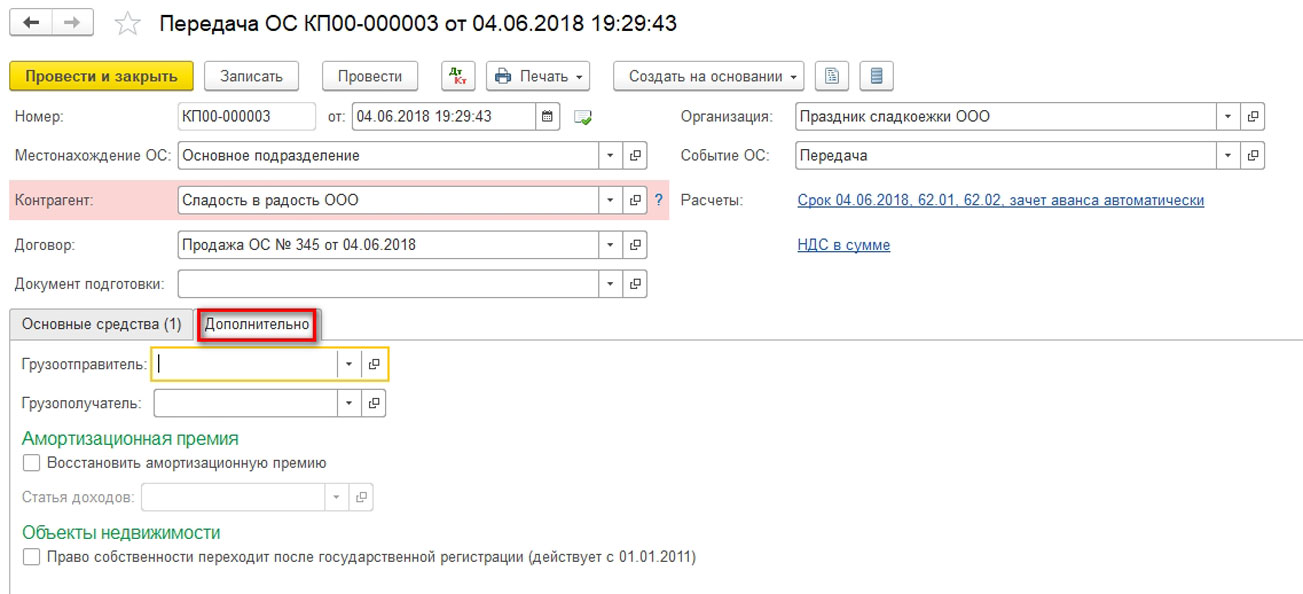
Проводим документ, анализируем проводки:
Видим, что в проводках отражается только доход по счету 91.01. В качестве расхода на 91.02 зафиксирован НДС. На счете 01.09 сформировалось нулевое сальдо, поэтому других расходов нет.
Финансовый результат от продажи данного ОС можно проанализировать стандартным отчетом «Анализ субконто» по аналитике «Реализуемые активы», которая используется на счете 91:
Субконто оборотные, поэтому сальдо нулевое, но проанализировать финансовый результат все же можно.
2 вариант передачи ОС
С помощью типового стандартного отчета «Анализ субконто» получаем информацию о состоянии объекта ОС, чтобы убедиться, что объект имеет ненулевую остаточную стоимость:
Формируем документ «Передача ОС».
Заполняем необходимые реквизиты шапки и табличной части. Они не отличаются от документа из первого варианта. Проводим документ, анализируем проводки:
Видим, что в проводках отражается не только доход по счету 91.01, но и в качестве расхода на 91.02 списана остаточная стоимость ОС со счета 01.09 и зафиксирован НДС.
Финансовый результат от продажи данного ОС можно проанализировать стандартным отчетом «Анализ субконто» по аналитике «Реализуемые активы», которая используется на счете 91:
Видим, что прибыль от реализации получена, но не в том объеме, как от ОС с нулевой остаточной стоимостью.
3 вариант передачи ОС
С помощью типового стандартного отчета «Анализ субконто» получаем информацию о состоянии объекта ОС, чтобы убедиться, что объект имеет ненулевую остаточную стоимость:
Формируем документ «Передача ОС».
Заполняем необходимые реквизиты шапки и табличной части. Они не отличаются от документа из первого варианта.
Проводим документ. Полученные проводки аналогичны второму варианту. Можно проанализировать результат еще одним типовым стандартным отчетом «Анализ счета» по счету 01.09, т.к. именно этот счет фиксирует результат по выбытию ОС.
Финансовый результат от продажи данного ОС можно проанализировать стандартным отчетом «Анализ субконто» по аналитике «Реализуемые активы», которая используется на счете 91:
Видим, что от реализации получен существенный убыток.
Мы детально рассмотрели ситуации с бухгалтерскими проводками, но необходимо отметить, что учет основных средств в «1С:Бухгалтерия» дополнительно ведется на регистрах сведений. В этих регистрах сосредоточена вся информация об основном средстве. После передачи ОС, а значит после выбытия ОС из организации, все сведения об объекте должны содержать информацию о выбытии в том или ином виде.
Так, регистры сведений «Начисление амортизации (БУ)» и «Начисление амортизации (НУ)» имеют записи после передачи ОС:
Выбытие ОС также сопровождается движениями по регистрам «Событие ОС» и «Состояния ОС организаций».
Выставление первичных документов при выполнении работ, оказании услуг обязательно. И делать это надо ежемесячно, если иное не предусмотрено договором. Рассмотрим, как сформировать бланк Акт выполненных работ (Акт оказанных услуг) в 1С.
Где акты выполненных работ в 1С
Выполнение работ и оказание услуг оформляется в 1С 8.3 одинаково:
- если расчет себестоимости единицы работы, услуги не рассчитывается в программе, используйте документ Реализация (акт, накладная) вид операции Услуги (акт) в разделе Продажи – Продажи – Реализация (акты, накладные) ;
- если услуги оказываются нескольким контрагентам, для сокращения времени на оформление используйте документ Оказание услуг в разделе Продажи – Продажи – Оказание услуг ;
- если необходимо автоматизировать расчет себестоимости единицы работ, услуг — документ Оказание производственных услуг в разделе Производство – Выпуск продукции – Оказание производственных услуг .
Бланки можно распечатать по кнопке Печать – Акт на оказание услуг и Печать – Универсальный передаточный документ (УПД) из каждого перечисленного документа.
Как сделать акт выполненных работ в 1С
Рассмотрим заполнение акта в 1С 8.3 на примере выполнения работ, где себестоимость одной единицы по работам не рассчитывается.
Выполнение работ в 1С 8.3 оформите документом Реализация (акт, накладная) вид операции Услуги (акт) в разделе Продажи – Продажи – Реализация (акты, накладные) .

Обратите внимание на заполнение полей:
- Номер — не указывается пользователем, он устанавливается автоматически порядковым номером в базе, при необходимости может быть изменен вручную;
- от — дата выполнения работ (услуг);
- Контрагент — заказчик;
- Договор — основание расчетов с заказчиком;
В табличной части:

По ссылке Реквизиты продавца и покупателя можно задать ответственных лиц как со стороны контрагента, так и со стороны организации.

Печать акта о приемке выполненных работ в 1С
Выведем на печать бланк акта по кнопке Печать – Акт на оказание услуг .

При необходимости печатный бланк в 1С 8.3 можно отредактировать, нажав дважды по редактируемому тексту.

Чтобы скачать образец акта в Excel из 1С, необходимо нажать на кнопку Сохранить и выбрать необходимый формат, например Лист Microsoft Excel 2007 (.xlsx).
Акт выполненных работ в 1С — образец
Организация должна утвердить формы первичных документов, в т. ч. документа для сдачи-приемки выполненных работ, оказанных услуг. В 1С для этих целей используются Универсальный передаточный документ или Акт .
Бланк акта имеет следующий вид:

См. также:
Если Вы еще не подписаны:
Активировать демо-доступ бесплатно →
или
Оформить подписку на Рубрикатор →
После оформления подписки вам станут доступны все материалы по 1С Бухгалтерия, записи поддерживающих эфиров и вы сможете задавать любые вопросы по 1С.
Помогла статья?
Получите еще секретный бонус и полный доступ к справочной системе БухЭксперт8 на 14 дней бесплатно
Похожие публикации
-
Акт сверки взаиморасчетов 1С — документ, содержащий сведения о состоянии.Счет-фактура – основной документ для подтверждения права на вычет НДС..Для верного исчисления налога на прибыль необходимо корректно определять даты.
Карточка публикации
(3 оценок, среднее: 3,67 из 5)

При оказании услуг клиентам организации, неотъемлемой частью документов, которые должны быть созданы, является акт выполненных работ. Рассмотрим, как его создать, заполнить и распечатать в 1С 8.3.
Программа 1С 8.3 позволяет реализовать следующие способы заполнения актов сверки по услугам, оказанным контрагентам организации:заполнить акты по одной или нескольким услугам для одного контрагента. Этот способ удобен, если организация оказывает разовые услуги;
заполнить акты по одной услуге для нескольких контрагентов. Способ подходит для услуг, оказываемых регулярно для нескольких контрагентов.
Акты выполненных работ для одного контрагента в 1С 8.3
Для формирования актов в закладке «Продажи» предусмотрен пункт «Реализация (акты, накладные)»:

В пункте «Реализация» добавляем новый документ «Услуги (акт)»:

При выборе пункта открывается новый документ, в котором нужно заполнить поля «Контрагент» и «Договор». Данные для первого поля выбираются из справочника, данные о договоре подгружаются автоматически:

Табличная часть заполняется при нажатии кнопки «Добавить».
В появившейся строке столбец «Номенклатура» имеет 2 поля:указание номенклатуры из договора, это поле уже заполнено автоматически;
поле для текстового описания содержания данной услуги. Здесь можно ручным вводом вписать более подробно характеристики услуги.

Все, что будет введено в текстовое поле, отобразится в акте.
Далее заполняются столбцы «Количество» и «Цена». Столбцы «Сумма» и «Счета учета» заполнятся автоматически на основании веденных данных. Чтобы не потерять введенные данные, документ рекомендуется записать без проведения. После этого нужно создать счет-фактуру:

При нажатии на кнопку, счет-фактура автоматически сформируется, документ реализации услуг можно проводить.

Правильность проводок отражается при нажатии кнопки «Дт/Кт». Если все верно, то можно приступать к распечатке формы «Акт об оказании услуг». Для этого выбирается соответствующий пункт при нажатии кнопки «Печать»:

Перед выводом документа на принтер, программа 1С 8.3 позволяет увидеть, как будет выглядеть печатный документ. Здесь можно проверить правильность заполнения реквизитов, наименования услуги, номер договора:

Если все верно, то документ печатается в двух экземплярах. Они подписываются обеими сторонами и хранятся по одному экземпляру у организации и контрагента.
Также из полученного документа можно вывести на печать следующие формы:акт на передачу прав
универсальный передаточный документ (УПД)

Можно настроить печать, чтобы сразу на принтер выводился нужный комплект документов. Для этого в меню кнопки «Печать» выбирается пункт «Комплект документов», в открывшемся окне проставляются галочки напротив названий печатных форм, которые должны быть распечатаны:

Таким образом, можно сформировать акт, отражающий несколько оказанных для одного контрагента услуг. Их вносят в табличную часть документа кнопкой «Добавить». Для каждой услуги поля документа заполняются описанным выше способом. Счет-фактура и печатные документы формируются после заполнения всей таблицы.
Заполнение актов по одной услуге для нескольких контрагентов в 1С 8.3
Чтобы отразить оказание одной услуги нескольким контрагентам, во вкладке «Продажи» выбирается пункт «Оказание услуг»:

При создании нового документа можно заметить его отличие от рассмотренной выше реализации: здесь заполняется всего одна услуга, а в табличной части можно указать нескольких контрагентов:

вид расчетов используется в случае, если требуется разделять виды услуг отдельным разделителем;
номенклатура выбирается из справочника;
контрагент выбирается из справочника, для него выбирается договор;

После заполнения документа, его нужно провести.
Обратите внимание, что в отличие от реализации, создание счетов-фактур происходит автоматически. Их можно увидеть во вкладке «Счета-фактуры»:

Если счета-фактуры не нужны, то можно перед проведением документа снять галочки в столбце «Выписан счет-фактура».
Чтобы напечатать акты об оказании услуг, выбираем соответствующий пункт в раскрывающемся списке кнопки «Печать»:

В предварительном просмотре видно, что на печать выводится комплект документов по всем контрагентам, указанным в табличной части документа «Оказание услуг»:

универсальный передаточный документ (УПД).

Печать документов выполняется сразу для всех указанных контрагентов.
Обратимся к проводкам, которые сформировались при проведении документа:

Видно, что проводки из документа реализации распространились на каждого контрагента.
Читайте также:


